Hur WireGuard VPN-server och klientinställningar konfigureras i QuRouter
- Hur WireGuard VPN-server och klientinställningar konfigureras i QuRouter
- WireGuard
- Aktivera en WireGuard VPN-server
- Lägga till en WireGuard VPN-användare
- Ansluta till WireGuard i Windows 10
- Ansluta till WireGuard i macOS 10.13
- Ansluta till WireGuard i iOS
- Ansluta till WireGuard i Android 7.0
Hur WireGuard VPN-server och klientinställningar konfigureras i QuRouter
Den här självstudien förklarar hur WireGuard konfigureras på din QNAP-router med QuRouter.
WireGuard
WireGuard är ett VPN-protokoll med öppen källkod som använder UDP (User Datagram Protocol) för nätverkskommunikation. Protokollet använder flera kryptografiverktyg för att implementera säker VPN-tunnling.
Aktivera en WireGuard VPN-server
QuRouter aktiverar WireGuard-servern.
Lägga till en WireGuard VPN-användare
Ansluta till WireGuard i Windows 10
Ladda ned och installera WireGuard från WireGuard-webbplatsen.
WireGuard-applikationen upprättar en VPN_tunnel med VPN-servern.

Ansluta till WireGuard i macOS 10.13
Ladda ned och installera WireGuard från WireGuard-webbplatsen.
Ansluta till WireGuard i iOS
Ladda ned och installera WireGuard från WireGuard-webbplatsen.
WireGuard-appen upprättar en VPN-tunnel med VPN-servern.

Ansluta till WireGuard i Android 7.0
Ladda ned och installera WireGuard från WireGuard-webbplatsen.
WireGuard upprättar en VPN-tunnel med VPN-servern.

 .
.
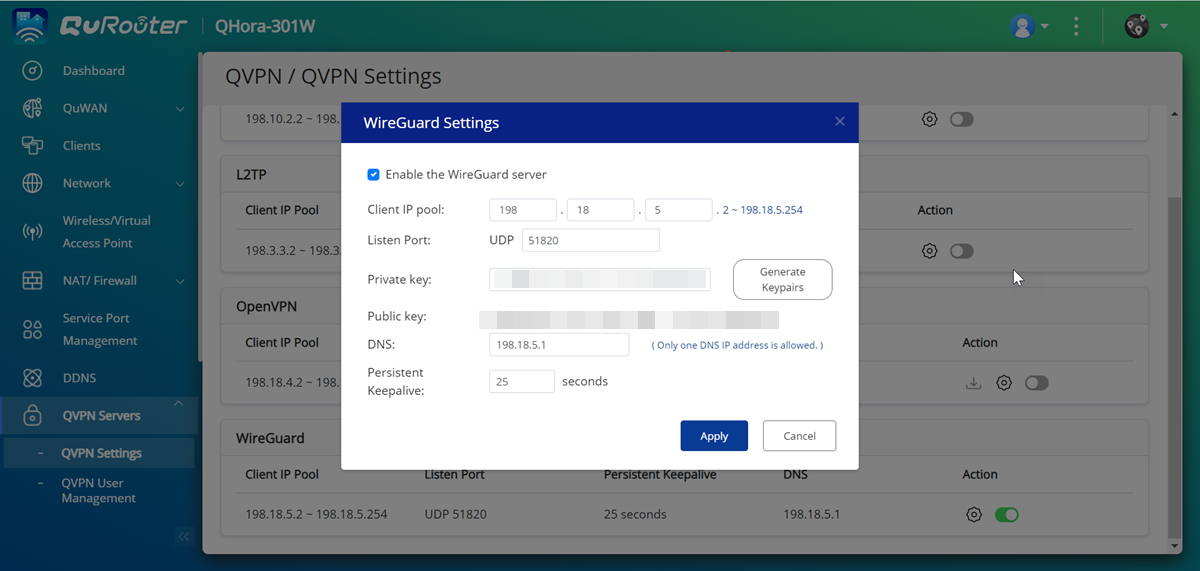
 .
.

 .
.
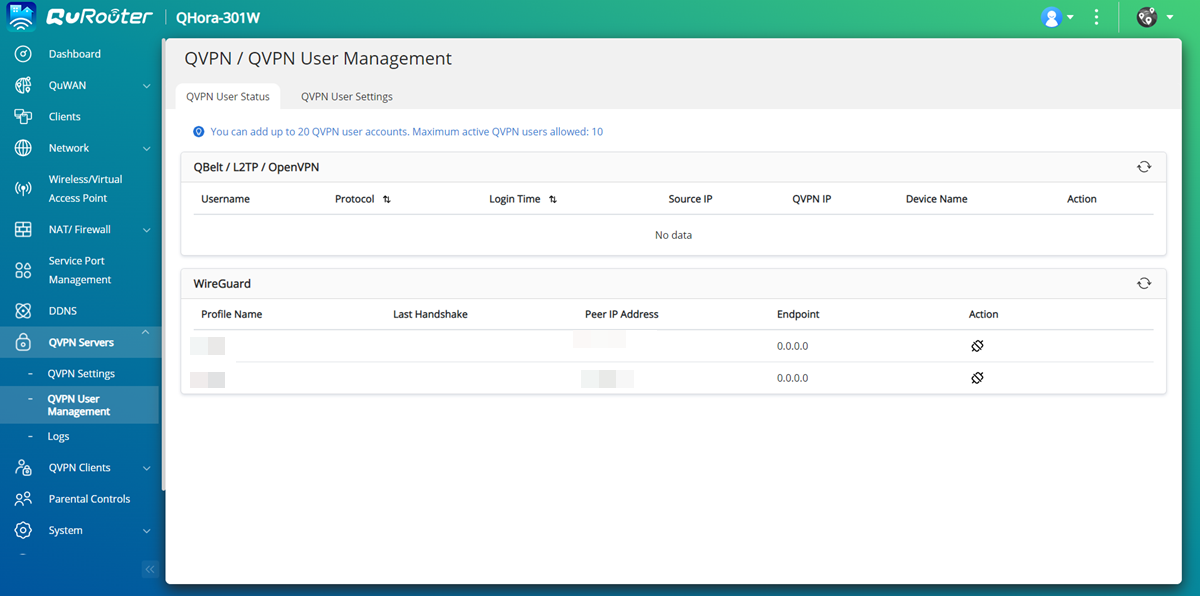
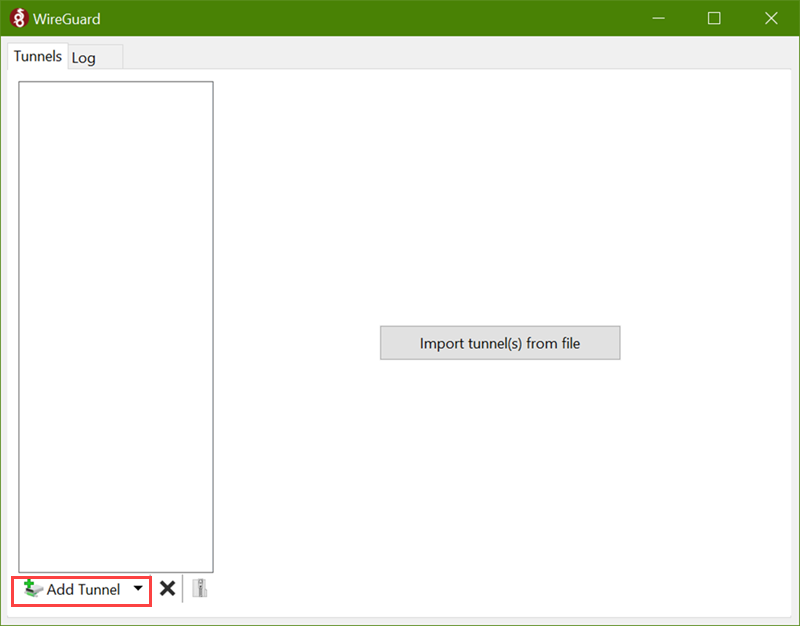


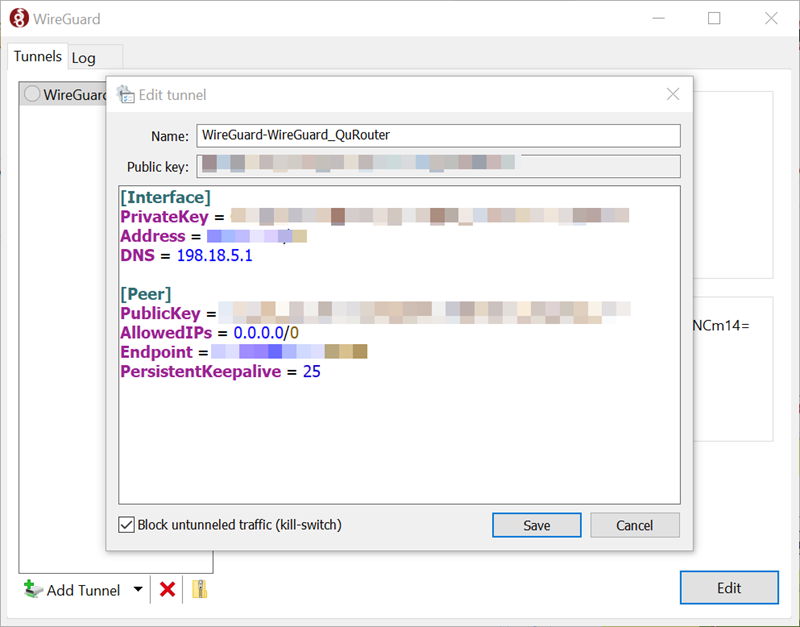

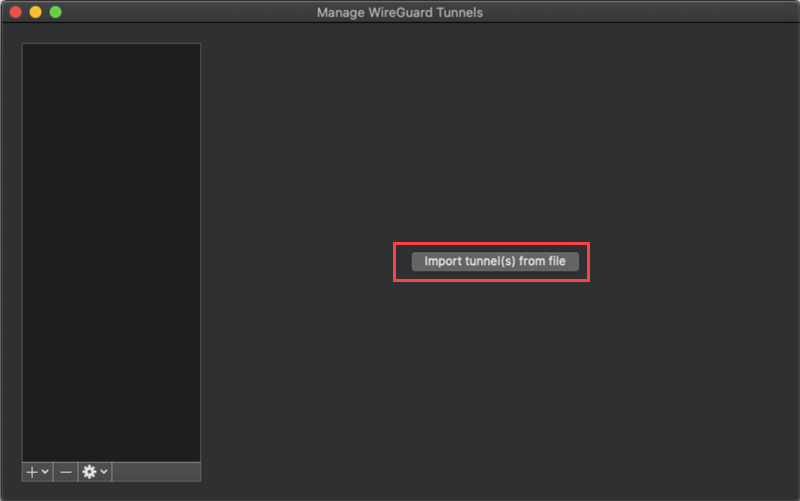
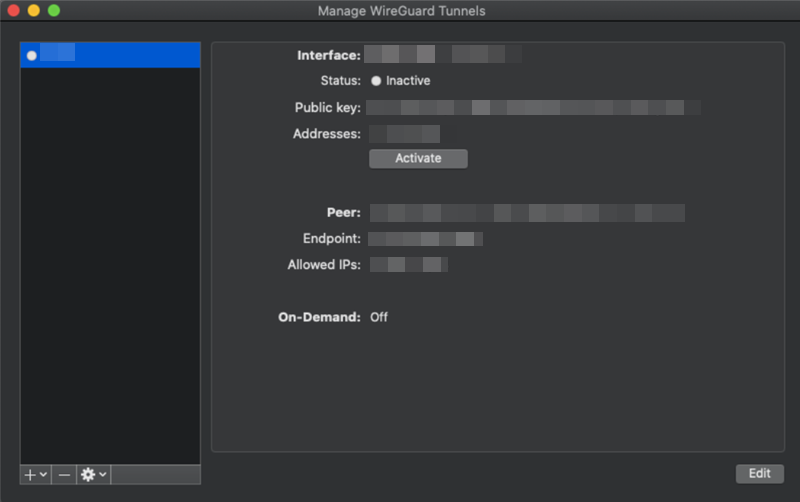



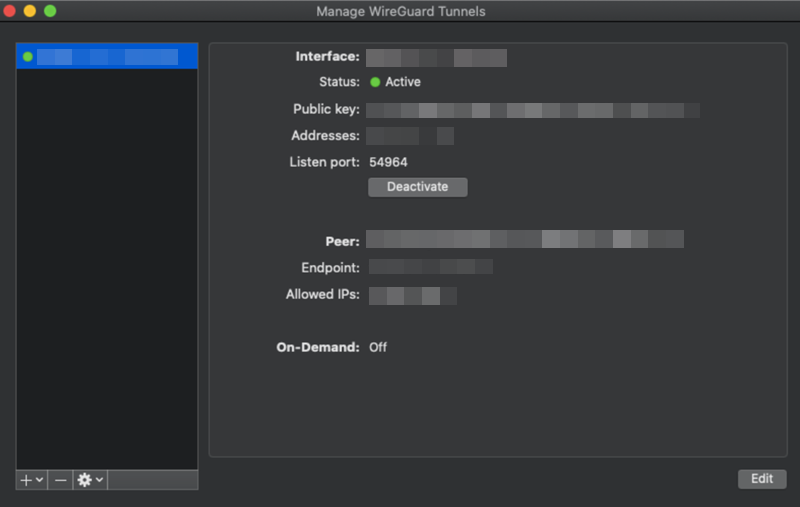
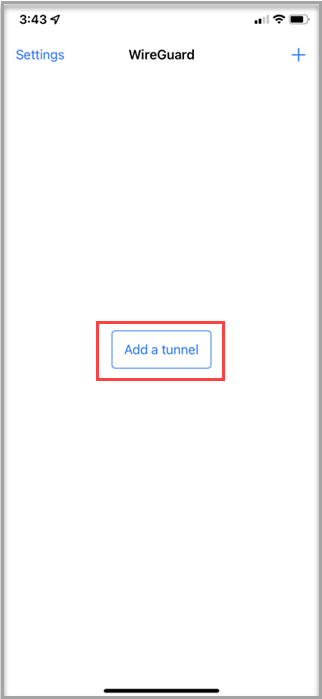
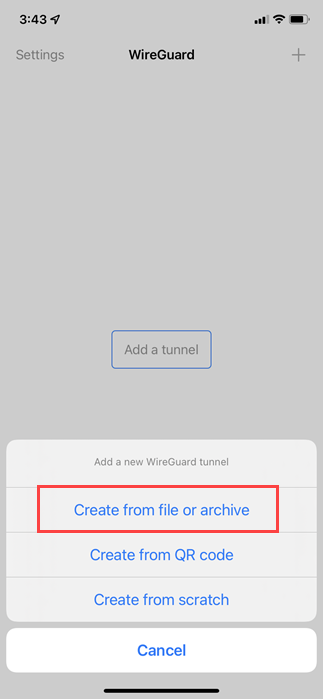




 .
.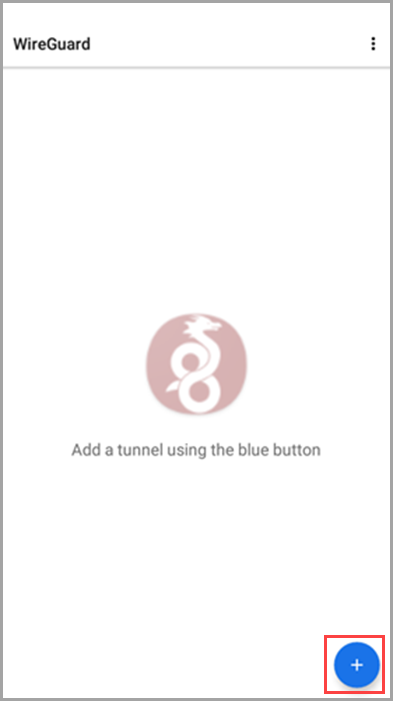
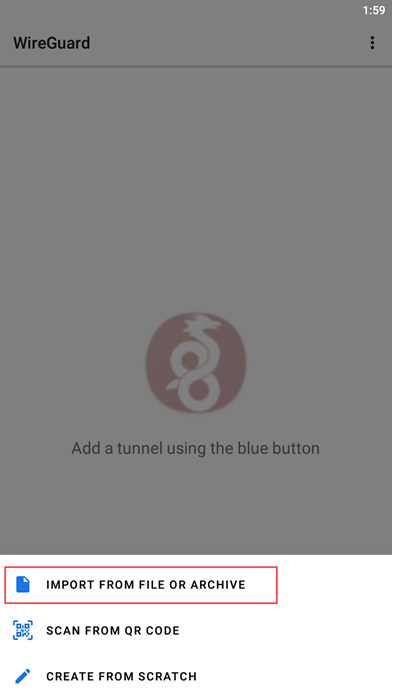
 .
.
 för att skapa den privata nyckeln för VPN-anslutningen.
för att skapa den privata nyckeln för VPN-anslutningen.
 .
. .
.




